
Cependant, si vous recevez toujours des SMS et des appels sur Ne pas déranger, cela va à l'encontre de l'objectif de la fonctionnalité. Voyons donc les étapes que vous pouvez suivre lorsque Ne pas déranger ne fonctionne pas sur votre iPhone.

Bien qu'Apple ait commencé avec Ne pas déranger, la fonctionnalité a depuis été étendue au mode Focus. L'accent inclut Ne pas déranger, Personnel, Travail, etc. Vous pouvez configurer différents modes de mise au point et les personnaliser à des fins différentes.
Si vous avez accidentellement activé le mode Travail au lieu du mode Ne pas déranger ou Personnel sur votre iPhone, vous recevrez certainement des SMS et des appels de collègues de travail car ce dernier n'a pas été fait pour dissuader les gens de votre lieu de travail.
Par conséquent, avant de passer aux autres suggestions de la liste, accédez au centre de contrôle de votre iPhone et vérifiez que vous avez activé le mode Focus approprié pour correspondre à votre activité.
Ne pas déranger vous permet de choisir l'application dont vous souhaitez recevoir des notifications, même lorsqu'elle est activée. Par exemple, lorsque vous travaillez, vous ne voudriez naturellement pas manquer les notifications d’applications collaboratives comme Slack et Asana.
Mais si vous sentez que Ne pas déranger ne fonctionne pas comme il le devrait et que vous vous demandez pourquoi vous recevez toujours des notifications d'applications dont vous ne souhaitez pas entendre parler, accédez à Paramètres > Mise au point > Ne pas déranger > Applications pour consulter les applications avec des notifications autorisées.
Ensuite, appuyez sur le bouton moins (-) pour supprimer une application indésirable de la liste. De cette façon, il ne contournera plus votre mode Ne pas déranger.
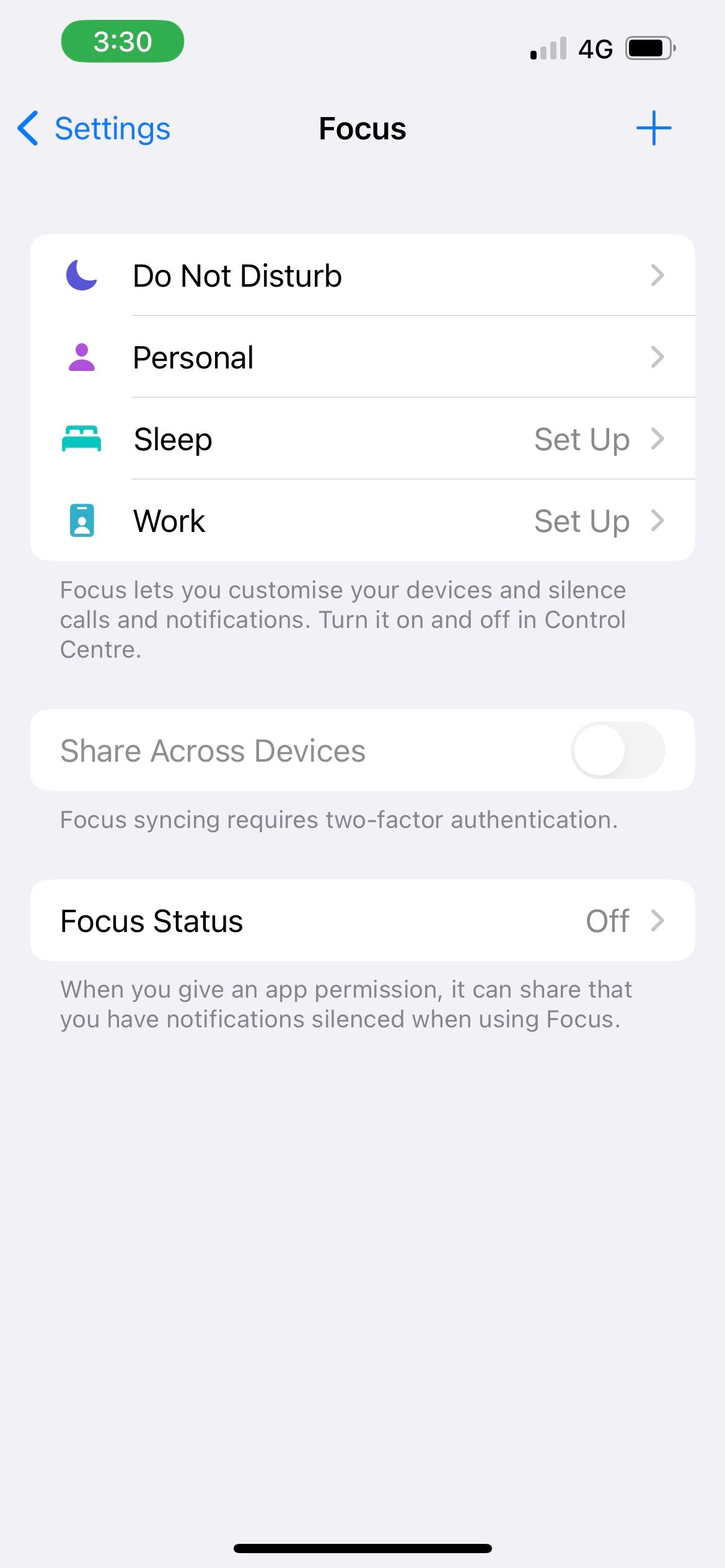
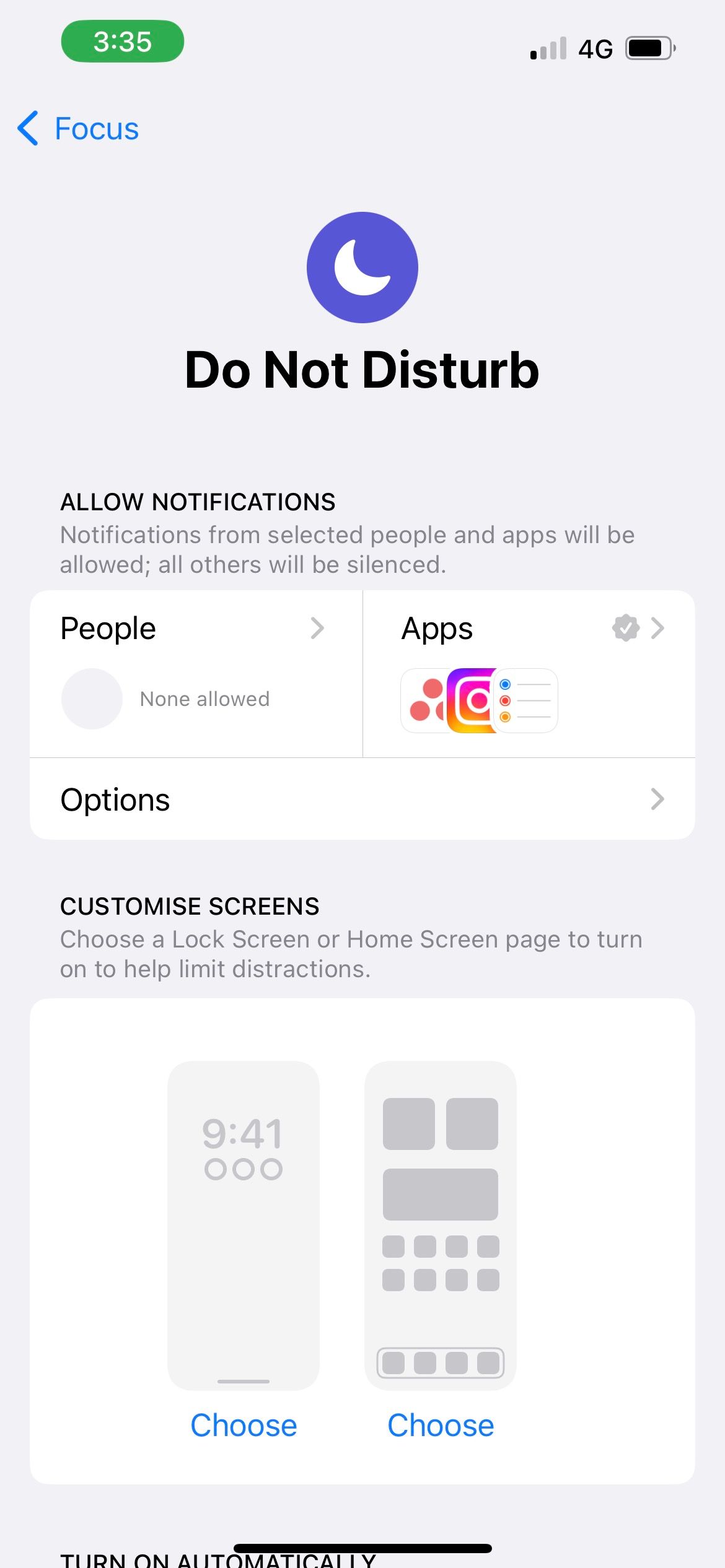

Des exemples de notifications urgentes sont les rappels, les e-mails ou les messages contenant des références à la date et à l'heure. Ainsi, par exemple, même si l'application Messages ne figure pas dans votre liste d'applications autorisées, un message texte sur iPhone peut toujours passer par Ne pas déranger en raison de la nature de son contenu, donnant ainsi l'impression que Ne pas déranger ne fonctionne pas. votre iPhone.
Si vous ne souhaitez pas recevoir de telles notifications, accédez à vos paramètres Ne pas déranger dans l'application Paramètres. Appuyez sur Applications et désactivez les notifications urgentes.
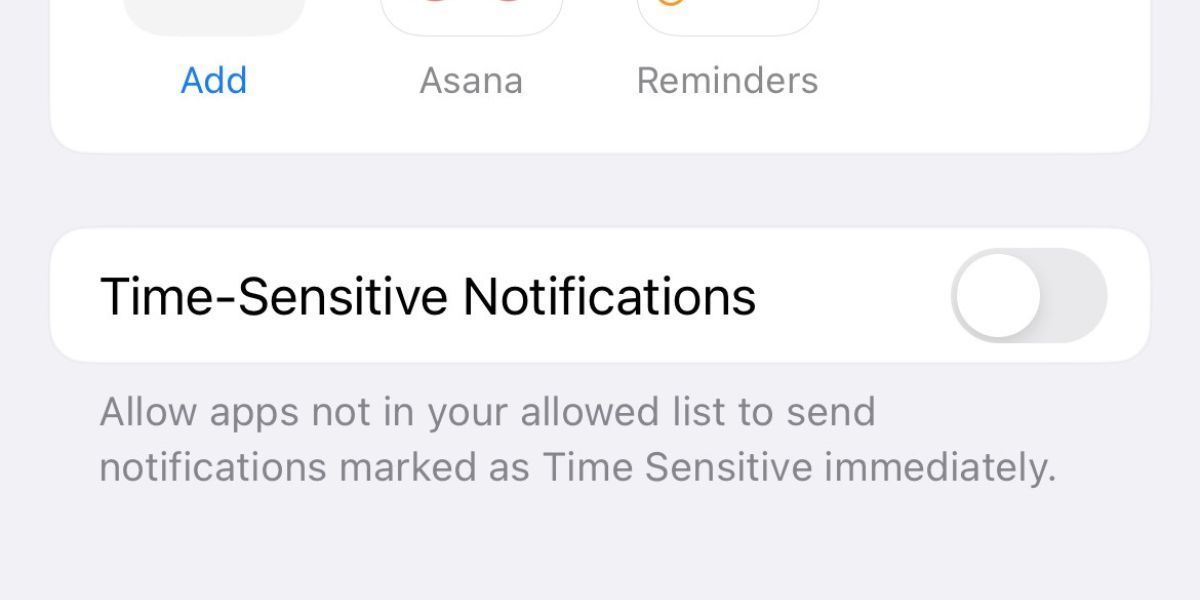
Vous pouvez également appuyer sur Désactiver pour une application spécifique si vous voyez ses notifications apparaître sur votre écran de verrouillage.
Lorsque vous activez pour la première fois le mode Ne pas déranger sur votre iPhone, les Favoris ont tendance à être le paramètre par défaut pour les appels entrants autorisés. Si vous avez déjà ajouté plusieurs membres de votre famille et amis à votre liste de favoris, c'est peut-être la raison pour laquelle vos appels iPhone arrivent même après avoir activé Ne pas déranger, comme si cela ne fonctionnait pas.
Pour modifier cela, accédez à Paramètres > Mise au point > Ne pas déranger> Personnes. Maintenant, appuyez sur Autoriser les appels de et sélectionnez votre option préférée. Si vous souhaitez autoriser uniquement des personnes spécifiques à vous appeler en mode Ne pas déranger, choisissez Personnes autorisées uniquement et appuyez sur le bouton Ajouter ci-dessus pour sélectionner vos contacts.
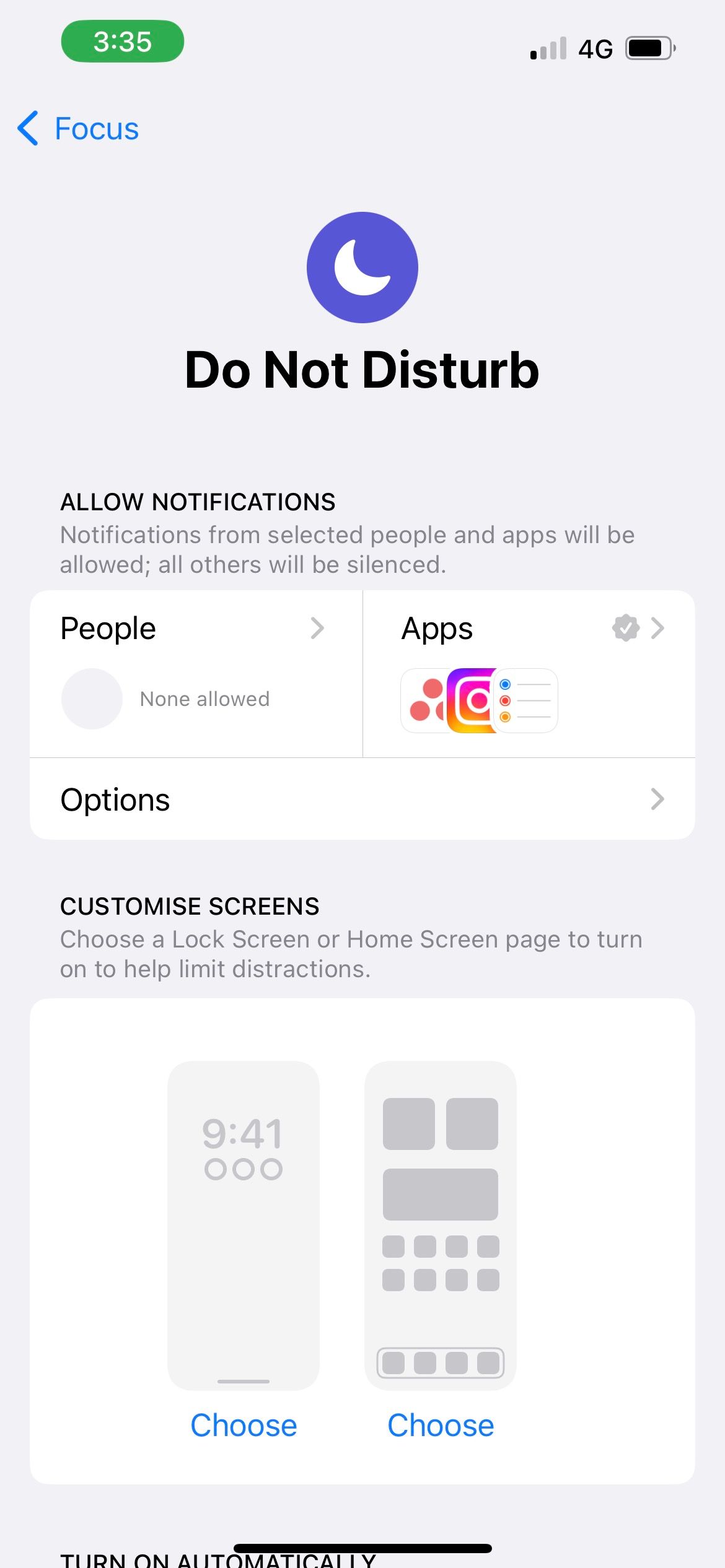
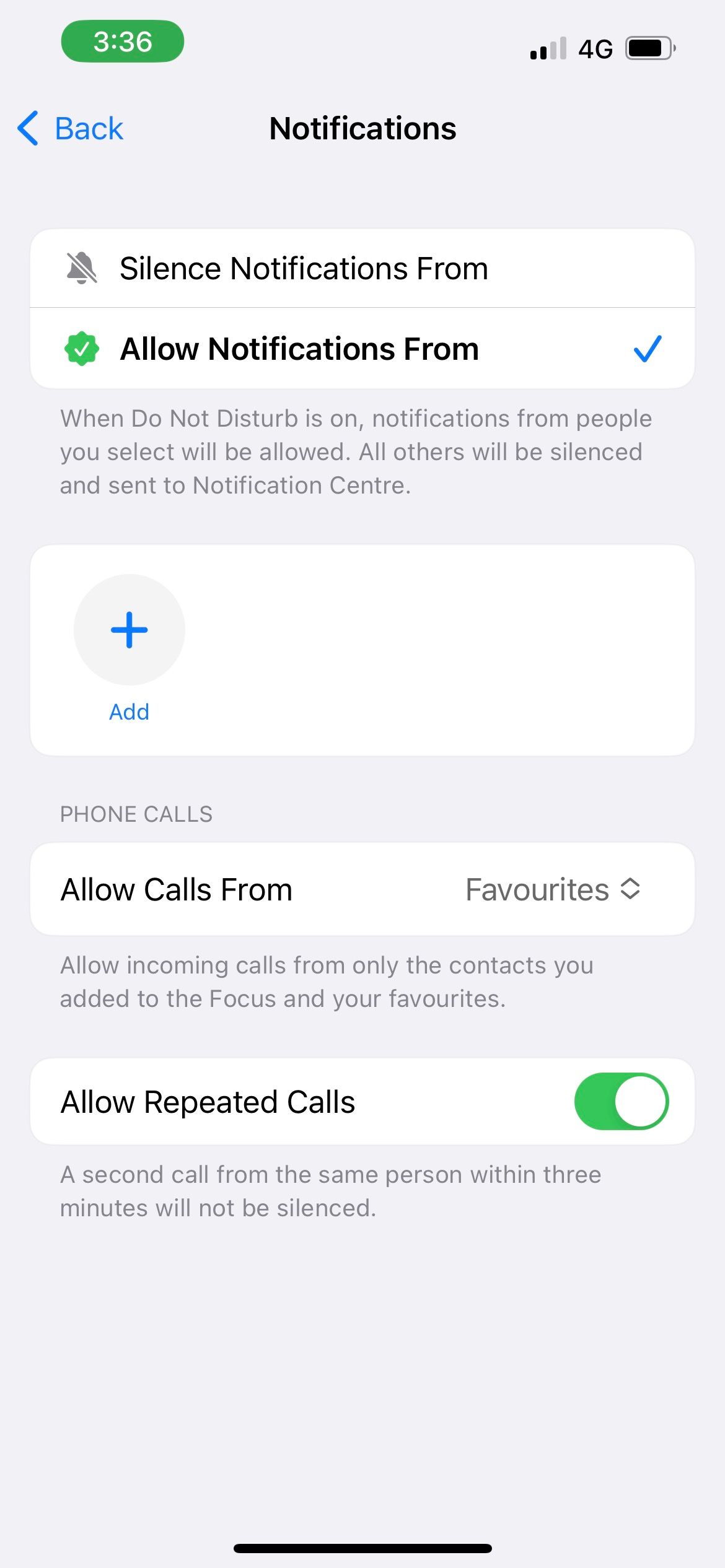
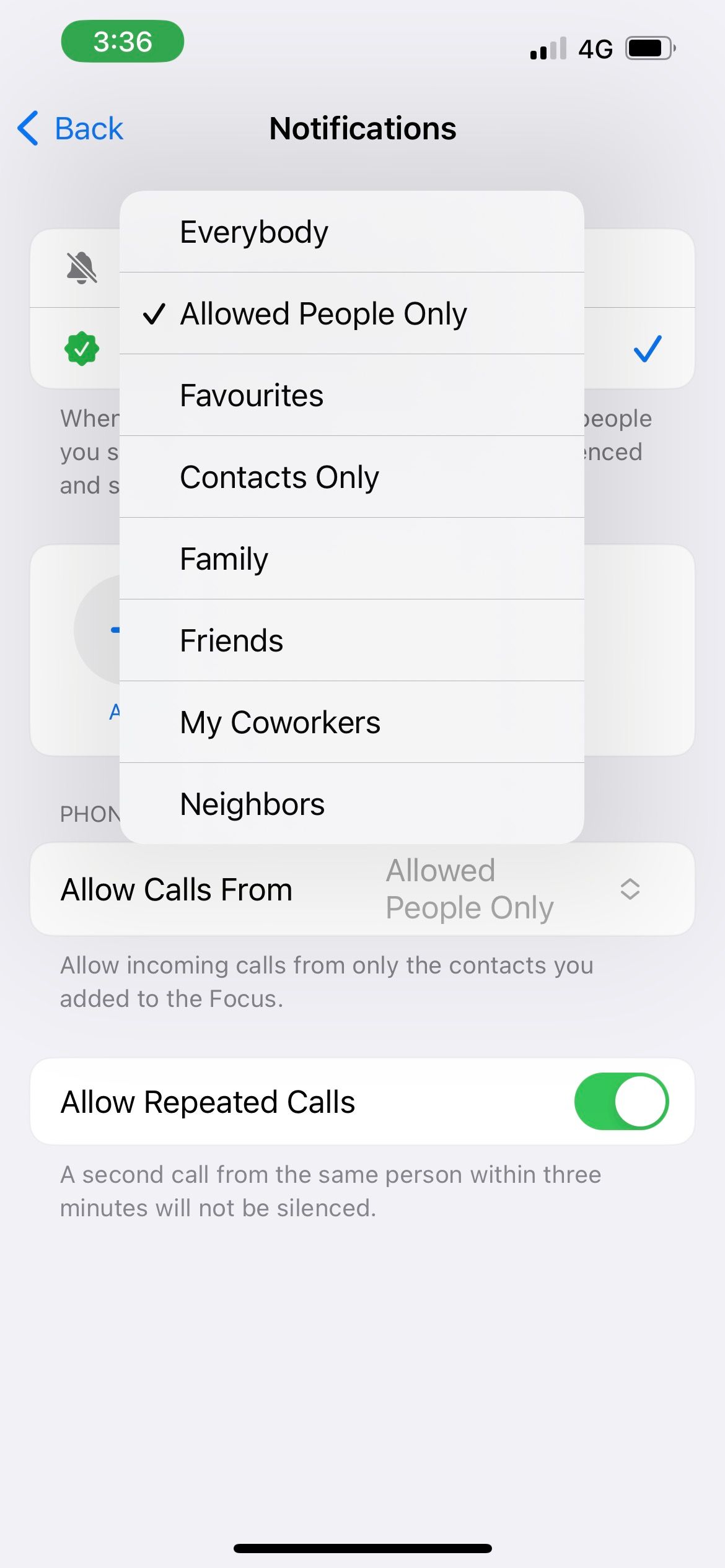
Si quelqu'un vous appelle plus d'une fois sur une période de trois minutes, Ne pas déranger laisse passer son appel, quelles que soient les préférences d'appel entrant que vous avez indiquées précédemment. Cette fonctionnalité garantit que les gens peuvent vous joindre en cas d'urgence, et ce n'est pas parce que Ne pas déranger ne fonctionne pas.
Mais s'il y a des gens qui vous appellent sans réfléchir au moment où vous ne répondez pas, et que cette fonctionnalité finit par vous poser plus de problèmes que de commodité, vous pouvez choisir de la désactiver. Comme indiqué dans la solution précédente, accédez aux paramètres Personnes dans Ne pas déranger. Ensuite, désactivez Autoriser les appels répétés.

Lorsque vous activez Ne pas déranger, vous pouvez également partager votre statut Focus pour informer vos contacts que vous êtes temporairement indisponible.
Bien qu'il s'agisse d'une fonctionnalité réfléchie qui vous aide à informer les autres, l'inconvénient est l'option Notifier quand même qui l'accompagne, qui permet aux gens de remplacer votre mode Ne pas déranger. Cela entraîne l’envoi de messages texte et d’appels via votre iPhone.
Pour ne plus recevoir de SMS et d'appels de cette manière, vous pouvez désactiver votre statut Focus ou masquer votre statut Focus à certains contacts iPhone.
Disons que vous aviez l'habitude de travailler le matin tous les jours et que vous aviez défini votre horaire Ne pas déranger en conséquence. Si vous passez soudainement aux quarts de travail de l'après-midi, vous aurez peut-être l'impression que Ne pas déranger ne fonctionne pas parce que vous recevez des SMS et des appels indésirables sur votre iPhone pendant vos nouvelles heures de travail.
Cependant, c'est simplement à cause de votre ancien programme Ne pas déranger, qui s'éteint automatiquement le soir, selon votre paramètre d'origine. Donc, s'il y a un changement dans votre routine, n'oubliez pas de vérifier et d'ajuster votre horaire Ne pas déranger en conséquence.
Accédez à vos paramètres Ne pas déranger et appuyez sur votre emploi du temps existant pour le modifier. Vous pouvez également appuyer sur Ajouter un programme pour définir une nouvelle heure pour activer Ne pas déranger.
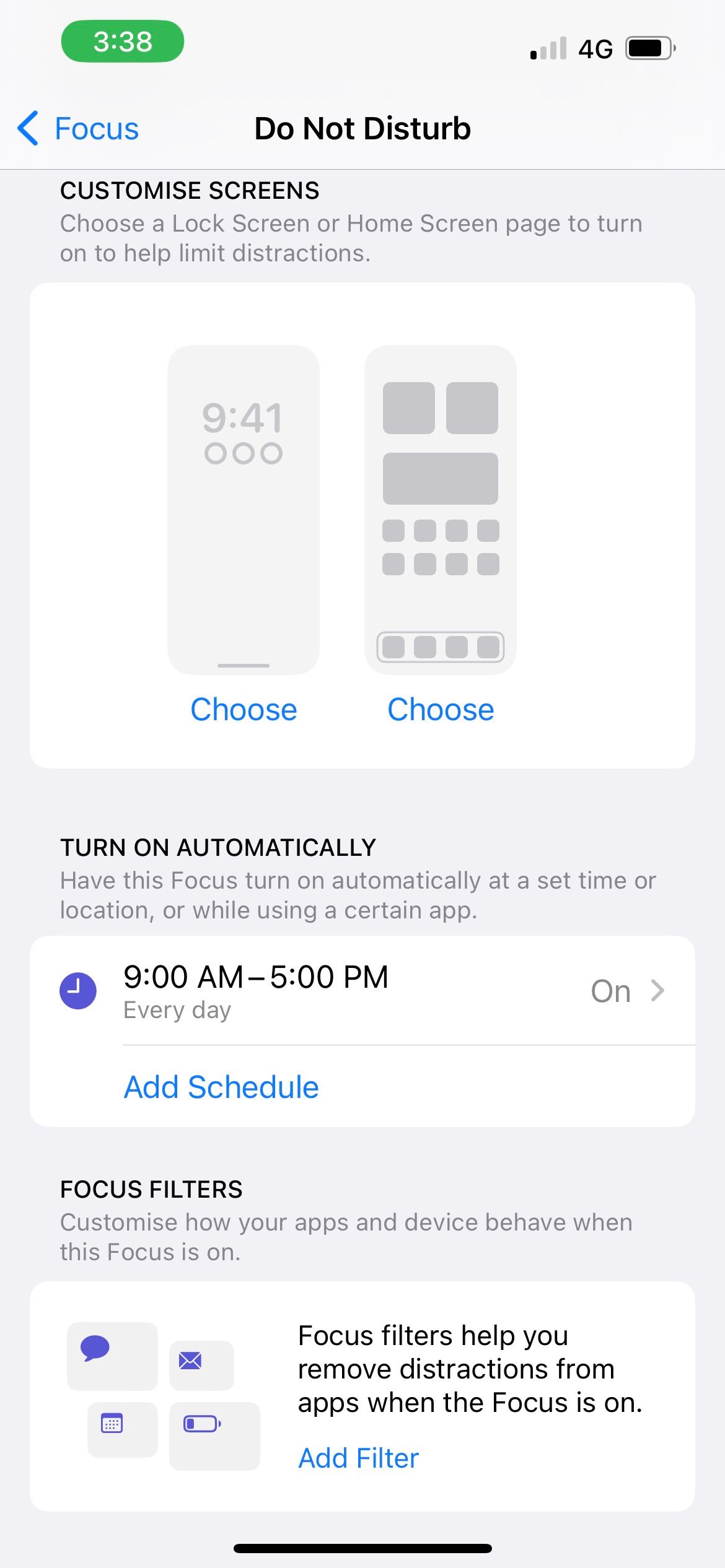
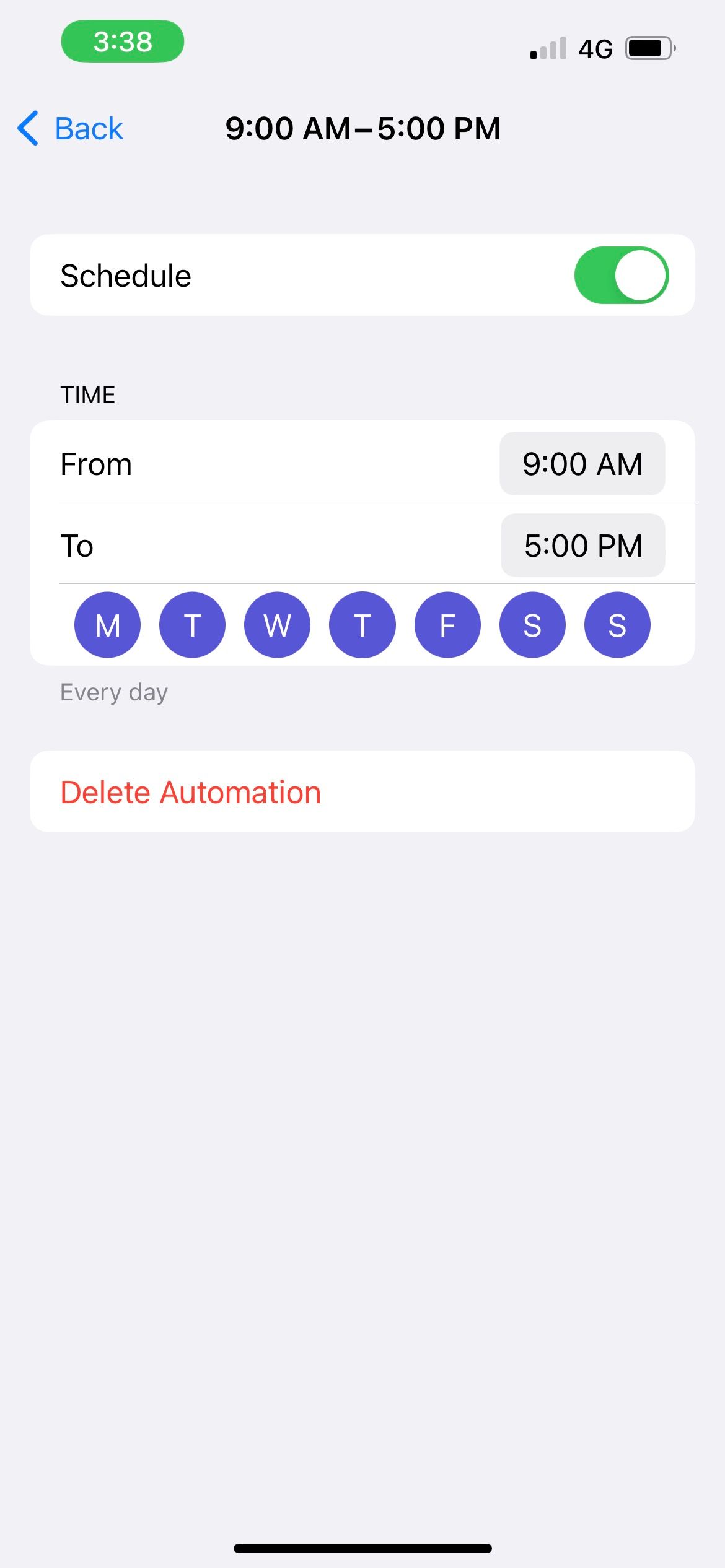

Si vous avez suivi toutes les étapes ci-dessus et que le mode Ne pas déranger de votre iPhone ne fonctionne toujours pas, essayez de redémarrer votre iPhone pour voir s'il résout le problème. Des problèmes logiciels peuvent parfois empêcher des fonctionnalités telles que Ne pas déranger de fonctionner comme prévu, ce que vous pouvez corriger avec un simple redémarrage.
Et si ce n'est pas le cas, mettez également à jour votre iPhone avec la dernière version iOS. Les mises à jour logicielles d'Apple sont souvent accompagnées de corrections de bugs et de correctifs pour les problèmes liés aux performances.
Le mode Ne pas déranger vise à vous aider à vous concentrer sur votre tâche ou à vous reposer et à vous ressourcer en cas de besoin tout en vous assurant que vous êtes toujours conscient des questions importantes qui nécessitent votre attention immédiate.
Apple propose de nombreuses options de personnalisation en mode Ne pas déranger. Mais comme de nombreuses personnes utilisent les paramètres par défaut de Ne pas déranger, elles peuvent recevoir des messages texte et des appels téléphoniques et avoir l'impression que Ne pas déranger ne fonctionne pas sur leur iPhone.
Mais une fois que vous aurez soigneusement parcouru la liste ci-dessus et modifié les bons paramètres, vous ne recevrez plus de notifications indésirables en mode Ne pas déranger.
Ce qui précède est le contenu détaillé de. pour plus d'informations, suivez d'autres articles connexes sur le site Web de PHP en chinois!
 Que faire si le commutateur Bluetooth est manquant dans Windows 10
Que faire si le commutateur Bluetooth est manquant dans Windows 10
 commande d'arrêt planifié Linux
commande d'arrêt planifié Linux
 Comment résoudre l'erreur inconnue 11
Comment résoudre l'erreur inconnue 11
 Comment rendre l'arrière-plan transparent dans PS
Comment rendre l'arrière-plan transparent dans PS
 Ouvrir le dossier personnel sur Mac
Ouvrir le dossier personnel sur Mac
 Quel logiciel est Zoom ?
Quel logiciel est Zoom ?
 Quel est le rôle du groupe de consommateurs Kafka
Quel est le rôle du groupe de consommateurs Kafka
 Python est-il front-end ou back-end ?
Python est-il front-end ou back-end ?